Um ícone de ponto de exclamação vermelho (!) em sua árvore familiar pode ser surpreendente, mas não há razão para se preocupar. O símbolo brilhante é simplesmente uma indicação de que os dados dos antepassados foram acrescentados incorretamente e precisam ser corrigidos. Na maioria das vezes, essas correções são rápidas e fáceis!
As quatro principais razões para problemas de dados são as seguintes:
- Um local ou data foi inserido no formato errado.
- Datas indicam que um antepassado viveu mais de 120 anos.
- Um evento parece ser um erro, como um casamento que ocorreu antes da pessoa nascer.
- Alguém acrescentou novas informações que não concordam com o que já está lá.
Erros como esses geralmente são fáceis de corrigir.
Localização de Problemas de Dados
O ícone problemas de dados é exibido na Árvore Familiar do FamilySearch quando o sistema detecta dados que parecem incorretos. Para encontrar alertas em perfis de antepassados na Árvore Familiar, entre em FamilySearch.org (ou crie uma conta e preencha sua árvore familiar), e siga estas instruções para as formas mais comuns de encontrar erros.
Visualização da Árvore
- Ao lado do logotipo do FamilySearch, clique em Árvore Familiar.
- Selecione a visualização Horizontal, Vertical ou visualização Descendência na caixa de entrada.
- Clique no menu Opções na parte direita da página e selecione a caixa Problemas de Dados.
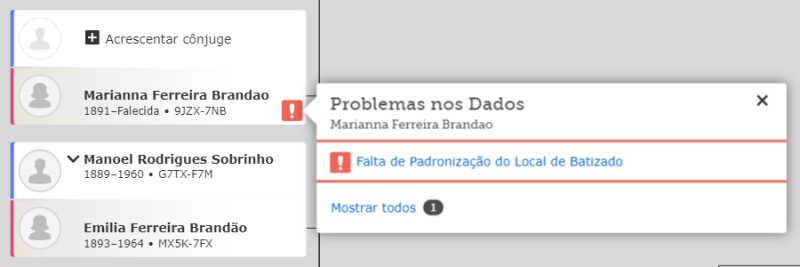
Ao clicar nos ícones vermelhos que aparecem ao lado dos nomes dos antepassados, você descobrirá que tipo de problema de dados precisa ser corrigido. Para corrigir o problema de dados, clique no nome da pessoa. Em seguida, na caixa de resumo, clique no nome da pessoa novamente ou clique em Pessoa.
Visualização do Gráfico em Leque
Os problemas de dados no gráfico em leque são diferentes do que em outras visualizações da árvore, mas é muito fácil encontrar as informações que você precisa!
- Na opção de visualização do gráfico em leque, clique em Assistência à Pesquisa. Caixas com nomes de antepassados exibirão cores de acordo com a assistência à pesquisa que está disponível.
- À direita, sob a caixa Opções, você verá uma legenda de cores para a assistência à pesquisa. A cor para problemas de dados é vermelho.
- Se você quiser destacar os antepassados que têm problemas de dados, selecione a opção Problemas de dados na legenda de cores. Antepassados com problemas de dados serão destacados com um contorno cinza em torno de seu lugar no gráfico em leque.

| 
|
Clique no nome do antepassado para aparecer uma caixa de resumo. Na caixa de resumo, clique no nome da pessoa novamente ou clique em Pessoa, e a página de perfil completo do antepassado será exibida. A seção Assistência à Pesquisa mostra os detalhes do problema de dados.

Antes de Alterar Qualquer Coisa
Depois de descobrir um problema de dados, considere o seguinte antes de fazer qualquer alteração:
- Muitos problemas de dados ocorrem porque datas, eventos e locais não foram acrescentados no formato designado pelo FamilySearch.
- Verifique as fontes antes de tentar corrigir um problema de dados. Você será solicitado a fornecer uma razão pela qual você fez a alteração. Com a documentação em mãos, é mais fácil explicar por que a alteração está correta e citar a fonte ao mesmo tempo.
- Outros usuários da Árvore Familiar podem contatar você sobre as alterações que você fez porque eles estão trabalhando na mesma linha. Eles podem ter informações que você não tem! Considere trabalhar em conjunto para resolver problemas de dados para antepassados compartilhados.
Como Corrigir Problemas de Dados
- Depois de encontrar um problema de dados, vá diretamente para a página perfil do antepassado.
- Selecione a aba Detalhes sob o perfil à esquerda. Role para baixo para localizar os problemas de dados específicos.
- Perto do ícone Problema de Dados, clique em Alterar. Uma caixa pop-up descreve o problema e permite que uma correção seja feita. Se o problema for um problema de padronização, certifique-se de selecionar a data, evento ou local padronizados. Se o sistema da Árvore Familiar não tiver uma opção padronizada que concorde com as informações que você tem, redigite o que você deseja incluir. Você será solicitado a atualizar a razão pela qual as informações estão corretas. Este é um bom lugar para acrescentar ou se referir a uma fonte.
- Clique em Salvar e atualize a página da web.
Ícones de problemas de dados são ótimas ferramentas para garantir que seus registros sejam precisos. Embora corrigir esses problemas possa exigir um pouco mais de pesquisa, na maioria das vezes eles são uma alteração simples. Procure problemas de dados na sua árvore e veja o que você pode corrigir!

